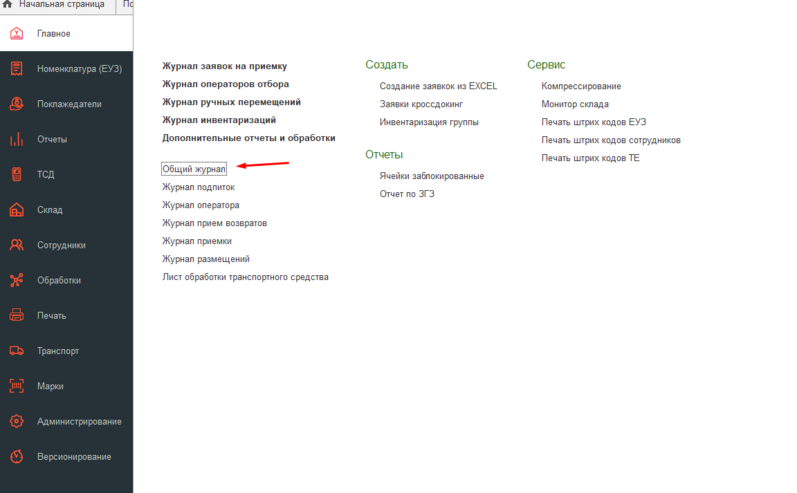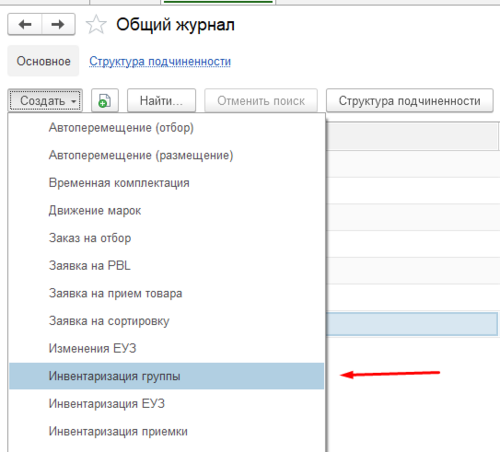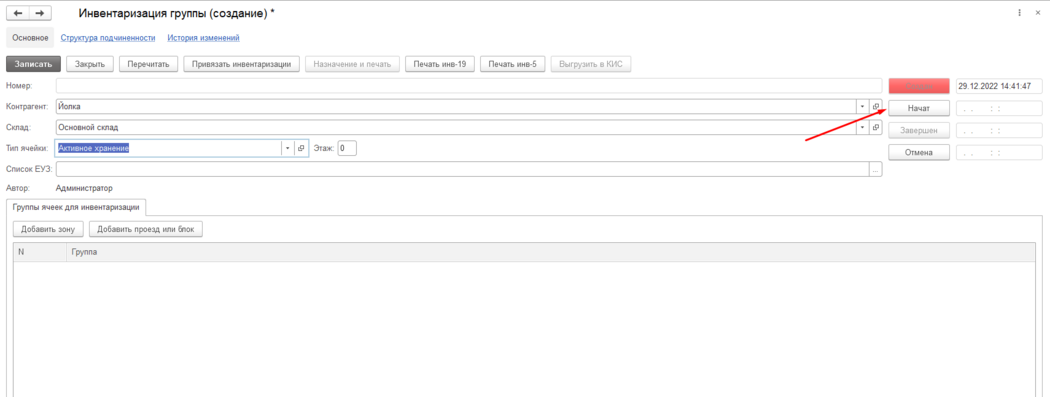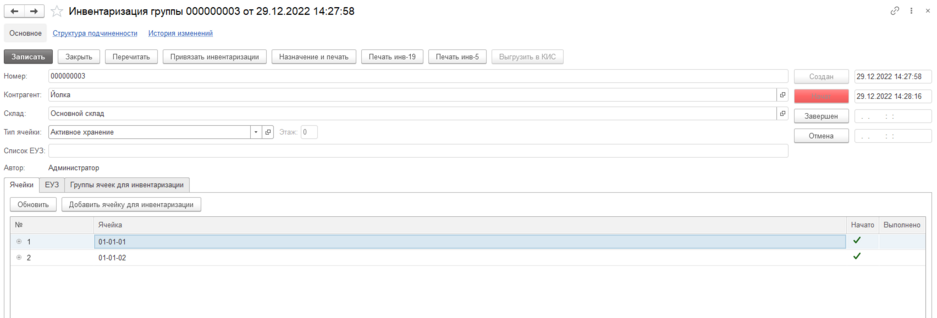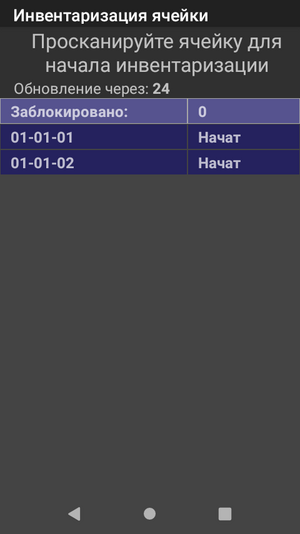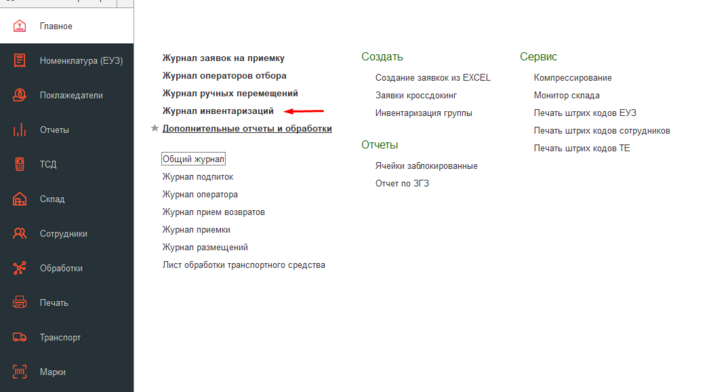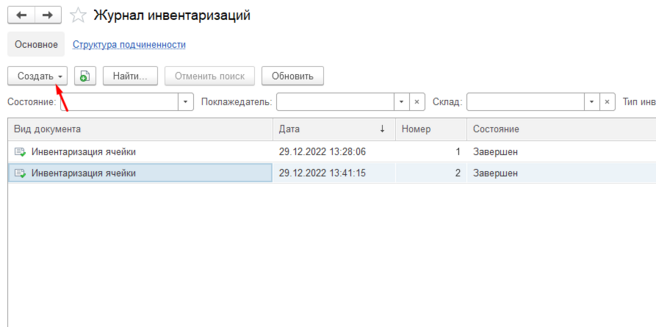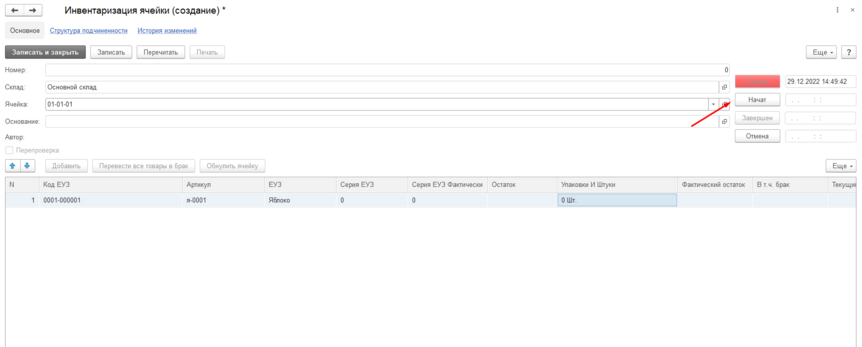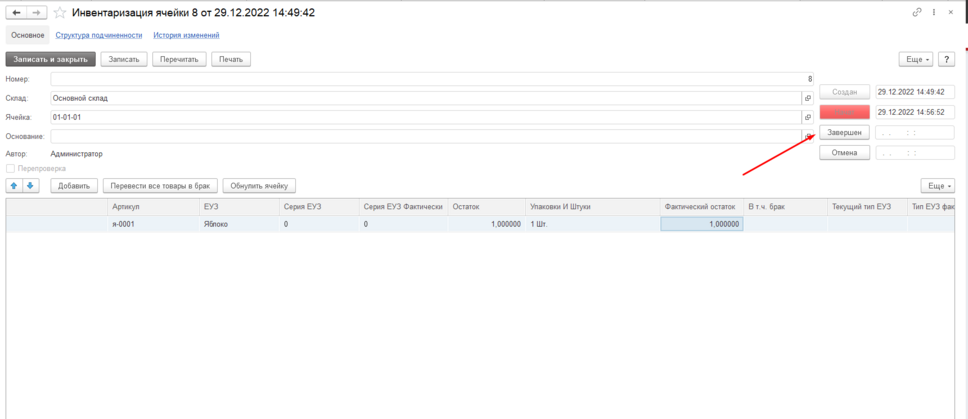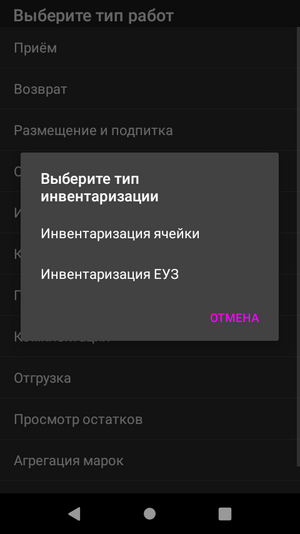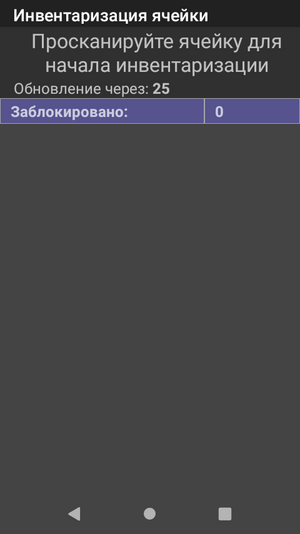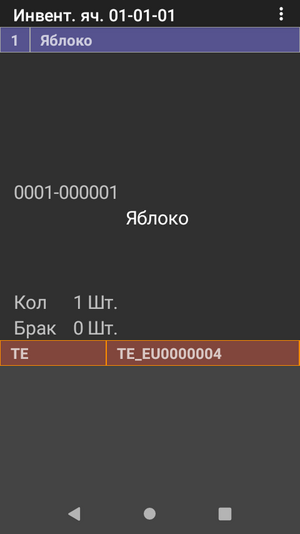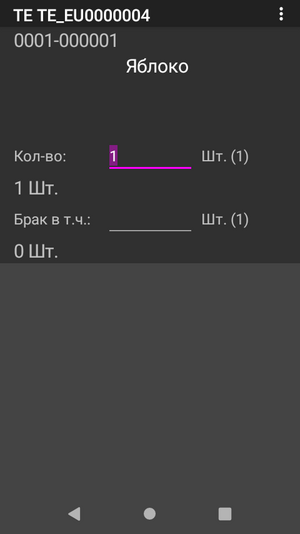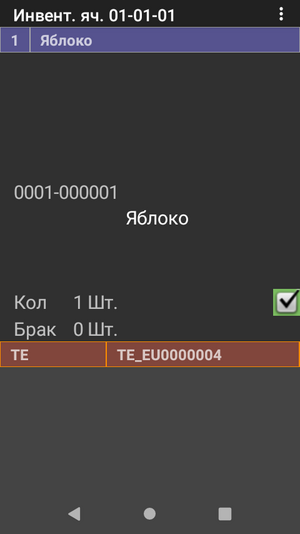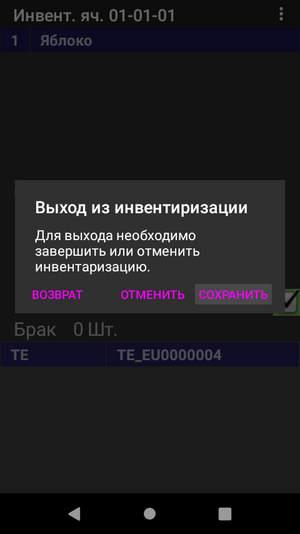Inventory: различия между версиями
Lukash (обсуждение | вклад) Нет описания правки |
Lukash (обсуждение | вклад) Нет описания правки |
||
| Строка 1: | Строка 1: | ||
= Инвентаризация = | |||
= <sup>'''Инвентаризация группы'''</sup> = | = <sup>'''Инвентаризация группы'''</sup> = | ||
Для инвентаризации группы необходимо перейти в раздел Главное далее перейти в Общий журнал | Для инвентаризации группы необходимо перейти в раздел Главное далее перейти в Общий журнал | ||
Версия от 12:51, 23 марта 2023
Инвентаризация
Инвентаризация группы
Для инвентаризации группы необходимо перейти в раздел Главное далее перейти в Общий журнал
В появившемся окне необходимо нажать кнопку Создать и выбрать из списка "Инвентаризация группы"
В появившемся окне необходимо заполнить Поля Контрагент Склад и Тип ячейки после нажать кнопку Начать.
После чего снизу должен появиться список ячеек по которым должна пройти инветаризация
Теперь необходимо зайти на ТСД и Выбрать раздел инвентаризация после чего появится список ячеек которые необходимо инвентаризовать.
Инвентаризация ячейки с ПК
Для инвентаризации на ПК необходимо в зайти в журнал инвентаризаций
В появившемся Списке необходимо нажать кнопку создать. и выбрать из списка "Инвентаризация ячейки"
В появившемся окне необходимо выбрать Склад и Ячейку по которой будет происходить инвентаризация и нажать кнопку начать
После чего ячейка заблокируется для проверки
В таблице снизу нужно выставить значения соответствующие фактическому после ввода корректных данных необходимо нажать кнопку "Завершен"
После чего инвентаризация завершится
Инвентаризация ячейки ТСД
Для начала инвентаризации с ТСД в раздел инвентаризация и выбрать раздел "Инвентаризация ячейки"
Далее необходимо просканировать ячейку которую необходимо Инвентаризовать
После сканирования откроется окно инвентаризации
Далее необходимо просканировать ЕУЗ располагающиеся в ячейках
В появившемся окне необходимо ввести количество и нажать два раза Enter
Далее необходимо нажать клавишу ESC и нажать сохранить
После чего документ проверки будет завершён